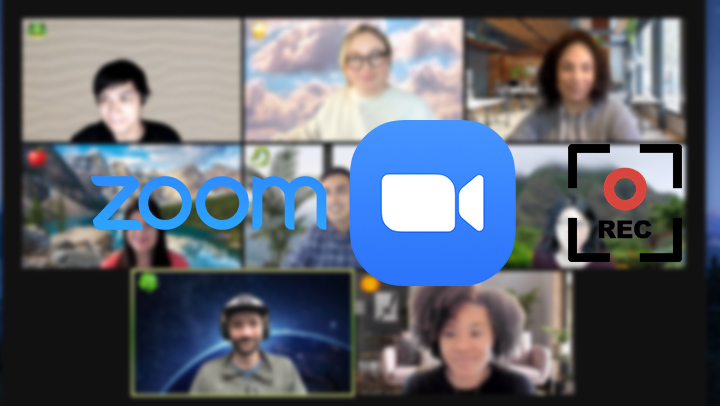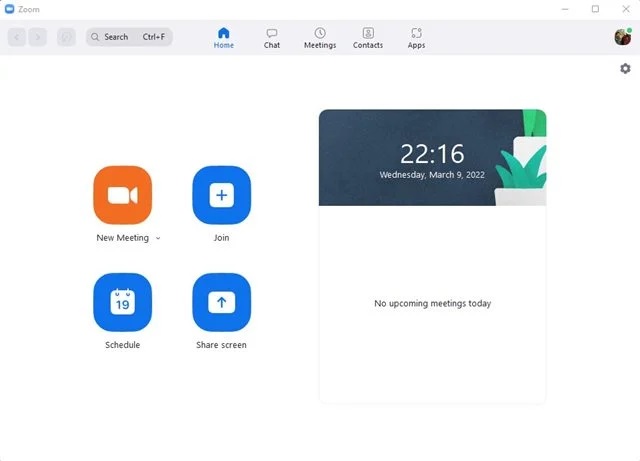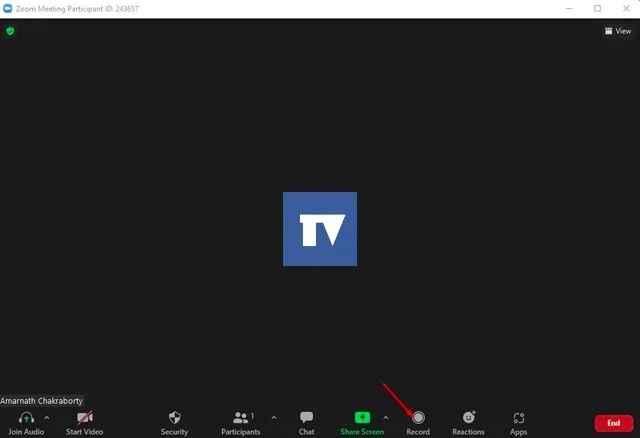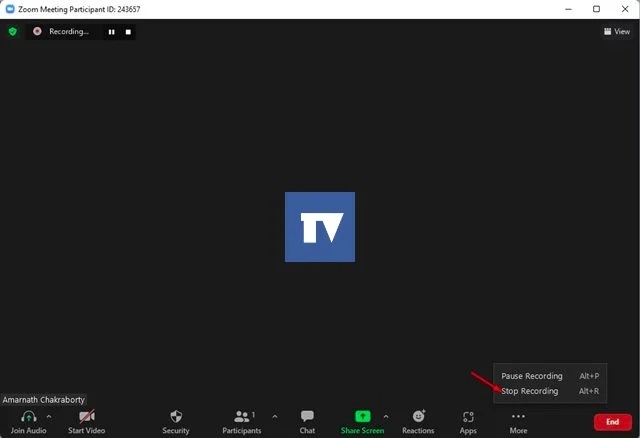شرح كيفية تسجيل اجتماع زوم فيديو بجودة HD بطريقتين
يُعد تطبيق زوم حالياً كأحد تطبيقات العمل الأساسية ويمكنك الآن تسجيل اجتماع زوم وهي أحد الأمور الإيجابية التي مكنت الكثيرين من مسايرة أعمالهم، ودراستهم خلال فترة الأزمة الماضية من عهد كوفيد وحتى الآن، فربما نحن مدينون للأزمات التي تخرج أفضل الموجود لدى البشر من طاقات كامنة.
وقد ساهمت التكنولوجيا الرقمية في جعل الحياة أكثر مرونة وتميز.فعلى سبيل المثال أصبحت خدمة المؤتمرات أو الاجتماعات عبر تطبيقات محادثات الفيديو الجماعية أداة إنتاجية أساسية لا غنى عنها للاتصال والتعاون من أجل الوصول إلى الهدف المنشود.
عند الاختيار بين ماهية أفضل خدمة للمؤتمرات أو الاجتماعات عبر الفيديو، بلا شك سوف نختار خدمة استضافة الاجتماعات أو المشاركة بها عن بُعد Zoom.
مميزات تطبيق زوم
يقدم تطبيق زوم بالمقارنة بالخدمات المرئية الأخرى للمؤتمرات العديد من الميزات القيمة للمستخدمين مثل:-
مشاركة الشاشة، والصوت عالي الجودةبالإضافة إلى المزيد من الخدمات.
وعلى الرغم من اكتساب برنامج زوم مصداقية عالية في اجتماعات الأعمال، وأغراض المؤتمرات،
إلا أنه يُعد خياراً فعَّالاً في محادثات الفيديو الشخصية مع العائلة والأصدقاء.
وإليك عزيزى القارئ في السطور القادمة المزيد من المعلومات المفيدة بشأن تسجيل اجتماعات زوم، إذا كانت طالبأً أو موظفا، وترغب في تسجيل الاجتماعات لأهميتها بالنسبة لك.
تسجيل اجتماع زوم
يمكن تسجيل اجتماع زوم عبر اثنان من الخيارات المختلفة لتسجيلات الفيديو المتاحة ضمن هذا البرنامج الرائع ،
إذا كنت بالفعل أحد مستخدمى زووم، وهما الخيار المحلي المتاح لكل مستخدم للبرنامج. بينما يقتصر الخيار السحابي الآخر على الحسابات المتميزة فقط.
يكمن الفارق الجوهري في إمكانية التسجيل المحلي والسحابي في طريقة حفظ الفيديو المُسجل الخاص بالمستخدم
أما على نظامه في الخيار المحلي أو يُحفظ التسجيل السحابي على خادم Zoom.
كيفية تسجيل اجتماع Zoom
هناك من الأمور الهامة الواجب تداركها لمعرفة كيفية تسجيل اجتماع Zoom قبل الشروع الفعلي في التسجيل عبر برنامج زوم.
- إذا كنت مشارك بالاجتماع فلا يتسنى لك تسجيل الجلسة عبر برنامج زوم.
بينما يتمكن المضيف فقط لجلسة زوم من تسجيل الاجتماع، ويمكن للمضيف السماح لأحد المشاركين بتسجيل الشاشة.
- ويتم السماح لأحد الأفراد المشاركة عن طريق النقر فوق زر “المشاركون”، ومن ثم الضغط على زر ” المزيد” بجوار اسم المشارك، ثم تحديد خيار ” السماح بالتسجيل”.
- يمكن إلغاء إذن السماح بالتسجيل، وذلك بالنقر على زر الماوس الأيمن على اسم المشارك المراد حظره من التسجيل.
طريقة تسجيل اجتماع زووم
تتسم طريقة تسجيل اجتماع زووم بالسهولة الشديدة، خاصةً على نظام التشغيل الخاص بسطح المكتب، من خلال بعض الخطوات البسيطة التالية:
- فتح برنامج Zoom من على سطح المكتب على جهاز الكمبيوتر الخاص بك.
- يتم عمل استضافة اجتماع جديد الآن أو الانضمام إلى اجتماع حالى كمضيف.
- الآن انقر فوق خيار ” تسجيل” أثناء انعقاد الجلسة كما هو موضح بالصورة أدناه.
4-إذ كان لديك حساب مميز ببرنامج زووم، سوف يُمكنك من الاختيار بين خياري التسجيل المحلى أو السحابي.
5- عند الرغبة في إيقاف التسجيل بالنقر على زر ” إيقاف” كما هو موضح بالصورة أو بالنقر على زر ” المزيد” واختيار “إيقاف التسجيل”.
6- بمجرد إيقاف التسجيل، سيتم حفظ الفيديو في المجلد Zoom على القرص الصلب C على نظامك.
يمكنك فتح هذا المجلد لعرض التسجيل، وعادة تجده في المسار التالي :
7- أما في حالة اختيار خيار التسجيل السحابي، قُم بزيارةus .Zoom، و قم بالولوج إلى حسابك، ومن ثم فتح علامة التبويب ” التسجيل” لعرض التسجيلات المحفوظة.
تسجيل اجتماع زوم بدون إذن
يمكن تسجيل اجتماع زوم بدون إذن من خلال البحث عن طرق أخرى لتسجيل الشاشة.
وذلك في حالة أن المضيف لم يسمح لك بتسجيل جلسة الاجتماع.
كما يمكن تسجيل اجتماع Zoom بواسطة برامج تسجيل الشاشة التابعة لجهات خارجية، ومن الآن وصاعداً، يوجد عديد من برامج تسجيل الشاشة المتوفرة لأجهزة الكمبيوتر التي تعمل وفقاً لنظامWindow التي تُستخدم لتسجيل الشاشة بالكامل.
أما إذا كنت تبحث عن برنامج تصوير الشاشة فيديو ممتاز، فقط تأكد من أن مسجل الشاشة يدعم الصوت، فتسجيل جلسة زووم أصبح في غاية البساطة.
وأخيراً لا يسعنا سوى العرفان بالجميل للتكنولوجيا الرقمية التي أتاحت لنا تسجيل اجتماع زوم الإفتراضي الذي حالت الظروف دون عقده في الواقع، فرُب ضارة نافعة.
مقال متعلق: تسجيل شاشة ويندوز 10 بدون برامج